Guía de referencia para tipos de vínculo
Azure DevOps Services | Azure DevOps Server 2022 | Azure DevOps Server 2019
Puede usar diferentes tipos de vínculo para administrar las distintas relaciones entre los elementos de trabajo y otros artefactos, como compilaciones, confirmaciones, solicitudes de incorporación de cambios, etc. En este artículo, se describen los siguientes tipos de vínculo.
- Tipo de vínculo de trabajo: vincula elementos de trabajo, incluidos los elementos de trabajo de administración de casos de prueba seleccionados
- Hipervínculo: conecta un elemento de trabajo a cualquier dirección URL o recurso compartido de red
- Tipo de vínculos externos: conecta un elemento de trabajo a un objeto externo, como un objeto de código, una compilación o una página wiki
- Tipo de vínculo de trabajo remoto: conecta elementos de trabajo definidos en diferentes organizaciones
- Tipo de vínculo de GitHub: conecta un elemento de trabajo a una confirmación, problema o solicitud de incorporación de cambios del repositorio de GitHub.
Un campo específico mantiene un recuento de vínculos para los cuatro primeros tipos de vínculo, como Recuento de vínculos relacionados, Recuento de hipervínculos, Recuento de vínculos externos y Recuento de vínculos remotos.
- Tipo de vínculo de trabajo: vincula elementos de trabajo, incluidos los elementos de trabajo de administración de casos de prueba seleccionados
- Hipervínculo: conecta un elemento de trabajo a cualquier dirección URL o recurso compartido de red.
- Tipo de vínculos externos: conecta un elemento de trabajo a un objeto externo, como un objeto de código, una compilación o una página wiki
- Tipo de vínculo de GitHub: conecta un elemento de trabajo a una confirmación o solicitud de incorporación de cambios del repositorio de GitHub.
Un campo específico mantiene un recuento de vínculos para los tres primeros tipos de vínculo, como Recuento de vínculos relacionados, Recuento de hipervínculos y Recuento de vínculos externos.
Los tipos de vínculo están sujetos a ciertas restricciones en función de su topología. Utilice la guía que se proporciona en las siguientes tablas para elegir el tipo de vínculo que usará en función de los tipos de consultas e informes que quiere crear. Para obtener más información sobre las distintas topologías, consulte Topologías y restricciones de tipo de vínculo.
Tipo de vínculo de trabajo
Los tipos de vínculo de trabajo son definidos por el sistema, definidos por el proceso o definidos por el usuario (personalizados). Los vínculos enumerados en la siguiente tabla están definidos por el sistema.
Cada tipo de vínculo de trabajo define las etiquetas de vínculo, el tipo de topología y las restricciones que se utilizan cuando se crean vínculos entre elementos de trabajo. Por ejemplo, el tipo de vínculo primario-secundario define dos etiquetas: primaria y secundaria. El tipo de vínculo admite también una topología de árbol o jerárquica y evita la creación de referencias circulares entre elementos de trabajo.
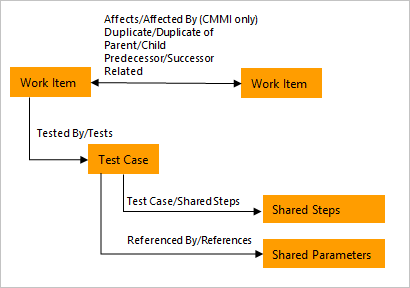
El recuento de vínculos relacionados de un elemento de trabajo corresponde a la suma de todos los vínculos definidos con un tipo de vínculo de trabajo.
En la tabla siguiente se describen los tipos de vínculo de elemento de trabajo que puede especificar para definir el ámbito de un control de vínculos mediante el elemento XML WorkItemLinksFilter.
Nombre
Nombre de referencia
Uso
Afecta a y afectado por (solo CMMI) 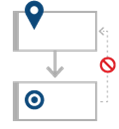
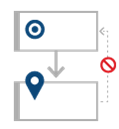
Microsoft.VSTS.Common.Affects-Forward
Microsoft.VSTS.Common.Affects-Reverse
Tipo de topología: Dependencia
Categoría de vínculo: Definida por el proceso
Use este vínculo direccional para crear vínculos entre cualquier conjunto de elementos de trabajo, pero no los que crearían bucles cerrados. Normalmente se usa para realizar un seguimiento de las solicitudes de cambio realizadas a los requisitos.
Restricciones y recomendaciones:
- Cada solicitud de cambio se puede vincular a un solo requisito con Afecta a. Puede vincular los requisitos a todas las solicitudes de cambio secundarias que necesite con Afectado por.
- Use los vínculos de Afecta a y Afectado por únicamente para vincular elementos de trabajo del mismo proyecto. Si tiene pensado usar Excel para modificar o actualizar datos de elementos de trabajo, recomendamos realizar esta acción.
Primario-secundario
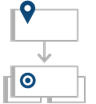
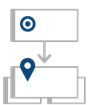
System.LinkTypes.Hierarchy-Forward
System.LinkTypes.Hierarchy-Reverse
Tipo de topología: Árbol
Categoría de vínculo: definida por el sistema
Use este vínculo direccional para crear relaciones uno a varios entre un único elemento primario y uno o varios elementos secundarios. Use para organizar el elemento de trabajo dentro de una jerarquía. Puede crear rápidamente esta jerarquía entre los elementos de trabajo pendiente mediante la función de asignación o entre elementos de trabajo pendiente y tareas mediante el trabajo pendiente de sprint o el panel de tareas.
Usos habituales:
- Mantenga las relaciones de resumen de tareas. Se crearán vínculos primario-secundario para las tareas de resumen y sus tareas subordinadas.
- Vincule tareas a elementos de trabajo pendiente del producto (PBI), casos de usuario o requisitos. Admite los informes Información general del trabajo pendiente, Información general sobre los casos e Información general sobre los requisitos.
Restricciones y recomendaciones:
- Utilice Excel para editar en masa tanto los vínculos de elementos de trabajo como los vínculos primario-secundario. Consulte Agregar o modificar en bloque elementos de trabajo con Excel.
- Un elemento de trabajo solo puede tener un elemento primario. Un elemento de trabajo primario puede tener muchos elementos secundarios.
- Utilice vínculos primario-secundario únicamente para vincular elementos de trabajo del mismo proyecto. Si tiene pensado usar Excel para modificar o actualizar datos de elementos de trabajo, recomendamos realizar esta acción.
Duplicado-duplicado de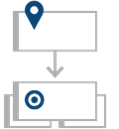
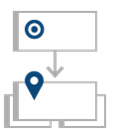
System.LinkTypes.Duplicate-Forward
System.LinkTypes.Duplicate-Reverse
Tipo de topología: Árbol
Categoría de vínculo: definida por el sistema
Use este vínculo direccional para crear relaciones uno a varios entre un único elemento primario y uno o varios elementos secundarios. Use para realizar un seguimiento de tareas, errores u otros elementos de trabajo duplicados entre sí.
Restricciones y recomendaciones:
- Un elemento de trabajo solo puede tener un elemento primario.
- Utilice solamente los vínculos Duplicado o Duplicados de para vincular elementos de trabajo del mismo proyecto. Si tiene pensado usar Excel para modificar o actualizar datos de elementos de trabajo, recomendamos realizar esta acción.
Referenciado por referencia
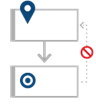
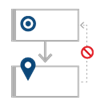
Microsoft.VSTS.TestCase.
SharedParameterReferencedBy
Tipo de topología: Dependencia
Categoría de vínculo: Definida por el proceso
Use para vincular casos de prueba a parámetros compartidos. Use para vincular casos de prueba a parámetros compartidos para admitir la capacidad de repetir una prueba con datos diferentes. En general, no agregaría este tipo de vínculo a un control de vínculos con ámbito.
Relacionados
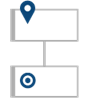
System.LinkTypes.Related
Tipo de topología: Red
Categoría de vínculo: definida por el sistema
Use este vínculo no direccional para crear vínculos entre cualquier conjunto de elementos de trabajo. Utilícelo para vincular elementos de trabajo que estén en el mismo nivel como, por ejemplo, dos casos de usuario que definen características que se superponen. El tipo de vínculo relacionado crea relaciones sencillas con pocas restricciones.
- Relacione los elementos de trabajo que estén en el mismo nivel como, por ejemplo, dos casos de usuario que definen características que se superponen.
- Vincule elementos de trabajo definidos en distintos proyectos y administrados por distintos equipos.
- Busque y vea los elementos de trabajo y sus elementos de trabajo relacionados en una vista de dos niveles.
- Cree relaciones simples con pocas restricciones.
Successor-Predecessor
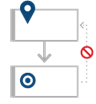
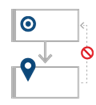
System.LinkTypes.Dependency
Tipo de topología: Dependencia
Categoría de vínculo: definida por el sistema
Elija tipo de vínculo Predecessor al vincular a un elemento de trabajo desde el que se debe completar antes del elemento de trabajo desde el que está vinculando. Elija tipo de vínculo Successor al vincular a un elemento de trabajo desde el que se debe completar después del elemento de trabajo desde el que está vinculando.
Use este vínculo direccional para crear vínculos entre cualquier conjunto de elementos de trabajo, pero no los que crearían bucles cerrados. Úselo para llevar un seguimiento de las tareas que se deben completar antes de que otras puedan iniciarse. Las tareas enlazadas se representan como enlaces predecesor-sucesor en Azure Boards.
- Lleve un seguimiento de las tareas que se deben completar antes de que otras puedan iniciarse.
- Admite relaciones de uno a varios.
- Busque y vea los elementos de trabajo predecesores y sus elementos de trabajo sucesores en una vista de consultas de dos niveles con vínculos directos.
Restricciones y recomendaciones:
- Cuando trata de crear vínculos que definen relaciones circulares, aparece un error.
- Cree vínculos predecesor-sucesor solamente para los elementos de trabajo que estén dentro del mismo proyecto. Puede crear vínculos predecesor-sucesor entre elementos de trabajo definidos en distintos proyectos. Sin embargo, si exporta una consulta a Excel, solo los elementos de trabajo definidos para el proyecto para el que se define la consulta se importan.
Probado por pruebas
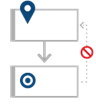
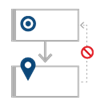
Microsoft.VSTS.Common.TestedBy-Forward
Microsoft.VSTS.Common.TestedBy-Reverse
Tipo de topología: Dependencia
Categoría de vínculo: Definida por el proceso
Vincule casos de prueba a elementos de trabajo, como errores, casos de usuario, requisitos y elementos de trabajo pendiente de producto. Use para realizar un seguimiento de los casos de prueba que prueban casos de usuario (Agile), elementos de trabajo pendiente de producto (Scrum) o requisitos (CMMI). También puede vincularse a otros tipos de elementos de trabajo, como errores, problemas o tareas. En el caso de Azure DevOps local, hay varios informes de SQL que dependen de estos vínculos. Consulte Revisar actividades de equipo para que admitan informes útiles.
Pasos compartidos de caso de prueba
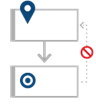
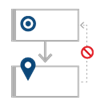
Microsoft.VSTS.TestCase.
SharedStepReferencedBy
Tipo de topología: Dependencia
Categoría de vínculo: Definida por el proceso
Use para vincular casos de prueba con pasos compartidos. Compartir pasos entre casos de prueba para evitar tener que crear varias entradas de la misma secuencia de pasos.
Hipervínculo
Un hipervínculo puede vincular un elemento de trabajo a cualquier dirección URL. El recuento de hipervínculos realiza un seguimiento del número de hipervínculos a un elemento de trabajo.
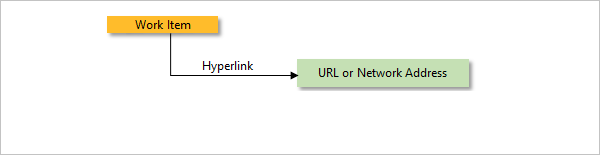
Nombre del vínculo
Herramienta compatible
Tipo de artefacto
Uso
Hyperlink
Seguimiento de elementos de trabajo
Hyperlink
Se usa para vincular un elemento de trabajo a una dirección URL. Workitem Hyperlink es el nombre de este tipo de vínculo en la API de tipos de vínculo de artefacto.
Tipo de vínculo externo
Los tipos de vínculo externo son tipos de vínculo definidos por el sistema que admiten la vinculación de elementos de trabajo a otros objetos almacenados en Azure DevOps, como se muestra en la imagen siguiente. El recuento de vínculos externos de un elemento de trabajo corresponde a la suma de todos los vínculos definidos con un tipo de vínculo externo.
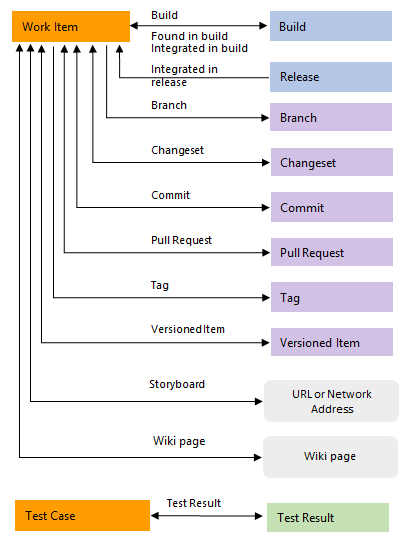
Nota:
Solo puede usar un tipo de vínculo externo para vincular a un objeto de Azure DevOps. Para vincular elementos de trabajo a otros objetos fuera de Azure DevOps, use un hipervínculo.
En la siguiente tabla se describen los tipos de vínculo externo que puede elegir al agregar un tipo de vínculo desde un elemento de trabajo o un caso de prueba.
En la tabla siguiente se describen los tipos de vínculo externos que puede elegir al agregar un tipo de vínculo desde un elemento de trabajo o un caso de prueba. Además, puede especificar uno de estos tipos de vínculo para definir el ámbito de un control de vínculos mediante el elemento XML ExternalLinksFilter.
Nombre del vínculo
Herramienta compatible
Tipo de artefacto
Uso
Rama
Git
Rama
Se usa para vincular un elemento de trabajo a una rama.
Canalizaciones o compilación
Build
Build
Se usa para vincular un elemento de trabajo a una compilación.
Conjunto de cambios (o corregido en conjunto de cambios)
VersionControl
Conjunto de cambios
Se usa para vincular un elemento de trabajo a un conjunto de cambios.
Confirmación (o corregido en confirmación)
Git
Commit
Se usa para vincular un elemento de trabajo a una confirmación.
Encontrado en la compilación
Canalizaciones o compilación
Build
Se usa para vincular un elemento de trabajo a una compilación.
Integrado en la compilación
Build
Canalización de compilación
Se usa para vincular un elemento de trabajo a una compilación.
Integrado en el entorno de versión
Release
Canalización de versión
Se usa para vincular una versión a un elemento de trabajo. El sistema crea un vínculo de este tipo cuando un usuario habilita la opción Informar del estado de implementación al trabajo para una definición de versión.
Solicitud de incorporación de cambios
Git
PullRequestId
Se usa para vincular un elemento de trabajo a una solicitud de incorporación de cambios.
Datos adjuntos de resultados
Administración de pruebas
TcmResultAttachment
Se usa para vincular un elemento de trabajo a datos adjuntos asociados a un resultado de prueba. Estos vínculos aparecen cuando se asocia un elemento de trabajo con un resultado de prueba de Test o Microsoft Test Manager.
Archivo de código fuente<
VersionControl
LatestItemVersion
Se usa para vincular un elemento de trabajo a un archivo en control de versiones de Team Foundation (TFVC).
Guión gráfico
Requisitos
Guión gráfico
Se usa para vincular un elemento de trabajo a un archivo de PowerPoint u otro archivo que contenga información de incorporación de historias en una red.
Etiqueta
Git
Etiqueta
Se usa para vincular un elemento de trabajo a una etiqueta definida para una confirmación o un repositorio de Git. Para obtener más información, consulte Trabajo desde el símbolo del sistema de Git.
Resultado de pruebas
Administración de pruebas
TcmResult
Se usa para vincular un elemento de trabajo a un resultado de prueba. Estos vínculos aparecen cuando se asocia un elemento de trabajo con un resultado de prueba de Test o Microsoft Test Manager.
Elemento con versión
VersionControl
LatestItemVersion
Se usa para vincular un elemento de trabajo a un archivo o conjunto de cambios definido en un repositorio TFVC. Source Code File es el nombre de este tipo de vínculo en la API de tipos de vínculo de artefacto.
Wiki
Wiki
Wiki
Se usa para vincular un elemento de trabajo a una página wiki. Compatible con TFS 2018.2 y versiones posteriores.
Tipo de vínculo de GitHub
Los tipos de vínculo de GitHub son definidos por el sistema y admiten la vinculación de elementos de trabajo a objetos de GitHub, como se muestra en la siguiente imagen.
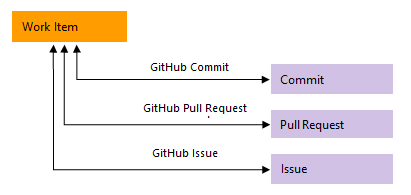
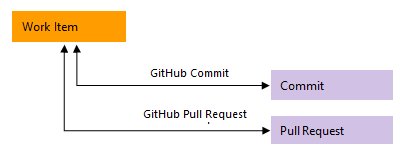
Importante
Solo puede vincular a artefactos de GitHub con repositorios conectados a Azure Boards.
En la tabla siguiente se describen los tipos de vínculo de GitHub que puede elegir al agregar un tipo de vínculo desde un elemento de trabajo.
Nombre del vínculo
Tipo de artefacto
Uso
Confirmación de GitHub
Confirmación del repositorio de GitHub
Se usa para vincular un elemento de trabajo a una confirmación de GitHub.
Problema de GitHub
Problema del repositorio de GitHub
Se usa para vincular un elemento de trabajo a un problema de GitHub.
Solicitud de incorporación de cambios de GitHub
Solicitud de incorporación de cambios del repositorio de GitHub
Se usa para vincular un elemento de trabajo a una solicitud de incorporación de cambios de GitHub.
Tipo de vínculo de trabajo remoto
Los tipos de vínculo de trabajo remoto son tipos de vínculo definidos por el sistema que admiten la vinculación de elementos de trabajo definidos en diferentes organizaciones, siempre y cuando el mismo Microsoft Entra ID los administre, tal como se describe en Conexión de la organización a Microsoft Entra ID.
El recuento de vínculos remotos de un elemento de trabajo corresponde a la suma de todos los vínculos definidos con un tipo de vínculo de trabajo remoto.
Nombre
Nombre de referencia
Uso
Consume de - Produce para
(Topología de dependencia) 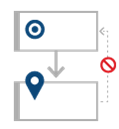
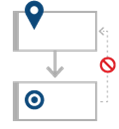
System.LinkTypes.Remote.Dependency-Forward
System.LinkTypes.Remote.Dependency-Reverse
Tipo de topología: Dependencia
Categoría de vínculo: definida por el sistema
Use este vínculo direccional para crear vínculos entre elementos de trabajo que tienen dependencias y se definen en diferentes organizaciones, siempre y cuando el mismo Microsoft Entra ID los administre. Normalmente se usa para realizar un seguimiento de las solicitudes de cambio realizadas a los requisitos.
Remoto relacionado
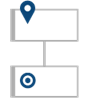
System.LinkTypes.Remote.Related
Tipo de topología: Red
Categoría de vínculo: definida por el sistema
Use este vínculo no direccional para crear vínculos entre elementos de trabajo definidos en diferentes organizaciones, siempre y cuando el mismo Microsoft Entra ID los administre.
Tipo de vínculo personalizados
Puede crear un tipo de vínculos personalizados, exportar e importar definiciones de tipos de vínculos y eliminar, activar, desactivar y reactivar tipos de vínculos. Vea los artículos siguientes:
Enumera los tipos de vínculos
Para obtener una lista de tipos de vínculo, puede usar una de las herramientas de línea de comandos admitidas.
az boards work-item relation list-type
Puede enumerar tipos de vínculo admitidos por su organización con el comando az boards work-item relation list-type o el comando de la API de REST Work Item Relation Types - List. Para empezar, consulte Introducción a la CLI de Azure DevOps.
az boards work-item relation list-type [--org]
Parámetros opcionales
- org: la URL de la organización de Azure DevOps. Puede configurar la organización predeterminada mediante
az devops configure -d organization=ORG_URL. Obligatorio si no está configurado como predeterminado o seleccionado mediantegit config. Ejemplo:--org https://dev.azure.com/MyOrganizationName/.
Ejemplo
El comando siguiente enumera los tipos de vínculo de elemento de trabajo en formato de tabla que se definen para la organización fabrikam.
az boards work-item relation list-type --org fabrikam --output table
Name ReferenceName Enabled Usage
-------------------- ----------------------------------------------------------- --------- ------------
Produces For System.LinkTypes.Remote.Dependency-Forward True workItemLink
Consumes From System.LinkTypes.Remote.Dependency-Reverse True workItemLink
Duplicate System.LinkTypes.Duplicate-Forward True workItemLink
Duplicate Of System.LinkTypes.Duplicate-Reverse True workItemLink
Referenced By Microsoft.VSTS.TestCase.SharedParameterReferencedBy-Forward True workItemLink
References Microsoft.VSTS.TestCase.SharedParameterReferencedBy-Reverse True workItemLink
Tested By Microsoft.VSTS.Common.TestedBy-Forward True workItemLink
Tests Microsoft.VSTS.Common.TestedBy-Reverse True workItemLink
Test Case Microsoft.VSTS.TestCase.SharedStepReferencedBy-Forward True workItemLink
Shared Steps Microsoft.VSTS.TestCase.SharedStepReferencedBy-Reverse True workItemLink
Successor System.LinkTypes.Dependency-Forward True workItemLink
Predecessor System.LinkTypes.Dependency-Reverse True workItemLink
Child System.LinkTypes.Hierarchy-Forward True workItemLink
Parent System.LinkTypes.Hierarchy-Reverse True workItemLink
Related System.LinkTypes.Related True workItemLink
Remote Related System.LinkTypes.Remote.Related True workItemLink
Attached File AttachedFile True resourceLink
Hyperlink Hyperlink True resourceLink
Artifact Link ArtifactLink True resourceLink
El formato JSON predeterminado proporciona información adicional sobre los atributos definidos para los tipos de vínculo. Por ejemplo, la información de los tipos de vínculo Produce para y Consume de se muestra de la siguiente manera.
{
"attributes": {
"acyclic": true,
"directional": true,
"editable": false,
"enabled": true,
"isForward": true,
"oppositeEndReferenceName": "System.LinkTypes.Remote.Dependency-Reverse",
"remote": true,
"singleTarget": true,
"topology": "dependency",
"usage": "workItemLink"
},
"name": "Produces For",
"referenceName": "System.LinkTypes.Remote.Dependency-Forward",
"url": "https://dev.azure.com/mseng/_apis/wit/workItemRelationTypes/System.LinkTypes.Remote.Dependency-Forward"
},
{
"attributes": {
"acyclic": true,
"directional": true,
"editable": false,
"enabled": true,
"isForward": false,
"oppositeEndReferenceName": "System.LinkTypes.Remote.Dependency-Forward",
"remote": true,
"singleTarget": true,
"topology": "dependency",
"usage": "workItemLink"
},
"name": "Consumes From",
"referenceName": "System.LinkTypes.Remote.Dependency-Reverse",
"url": "https://dev.azure.com/mseng/_apis/wit/workItemRelationTypes/System.LinkTypes.Remote.Dependency-Reverse"
},
witadmin listlinktypes
Puede enumerar los tipos de vínculo admitidos para la colección de proyectos mediante la herramienta de línea de comandos witadmin listlinktypes o el comando de la API de REST Work Item Relation Types - List.
Aquí se enumeran los tipos de vínculo de la colección predeterminada fabrikam-sever:
C:\Program Files (x86)\Microsoft Visual Studio\2019\Community\Common7\IDE\CommonExtensions\Microsoft\TeamFoundation\Team Explorer>witadmin listlinktypes /collection:http://fabrikam-server/DefaultCollection
Reference Name: Microsoft.VSTS.TestCase.SharedParameterReferencedBy
Names: Referenced By, References
Topology: Dependency
Is Active: True
Reference Name: Microsoft.VSTS.Common.TestedBy
Names: Tested By, Tests
Topology: Dependency
Is Active: True
Reference Name: Microsoft.VSTS.TestCase.SharedStepReferencedBy
Names: Test Case, Shared Steps
Topology: Dependency
Is Active: True
Reference Name: System.LinkTypes.Duplicate
Names: Duplicate, Duplicate Of
Topology: Tree
Is Active: True
Reference Name: System.LinkTypes.Dependency
Names: Successor, Predecessor
Topology: Dependency
Is Active: True
Reference Name: System.LinkTypes.Hierarchy
Names: Child, Parent
Topology: Tree
Is Active: True
Reference Name: System.LinkTypes.Related
Name: Related
Topology: Network
Is Active: True
Atributos de tipo de vínculo
En la tabla siguiente se proporcionan descripciones para cada uno de los atributos de tipo de vínculo devueltos por la CLI de Azure Boards o la API de REST.
Atributo
Descripción
Nombres, name
Especifica el nombre descriptivo asignado a los tipos de vínculo. Los vínculos direccionales se definen en pares, por lo tanto, incluyen un nombre directo y un nombre inverso.
Nombre de referencia, referenceName
Especifica el nombre asignado al tipo de vínculo o al par de tipos de vínculo.
acyclic
Indica si el tipo de vínculo permite o (true) o restringe las relaciones circulares (false). Por ejemplo, los vínculos de tipo de árbol restringen las relaciones circulares. Para obtener más información, consulte Referencia de elementos de tipos de vínculo.
directional
Indica si el tipo de vínculo es direccional (true) o no (false). Los tipos de vínculo direccional se definen en pares con un componente directo y un componente inverso. Para obtener más información, consulte Referencia de elementos de tipos de vínculo.
editable
Indica si el tipo de vínculo es editable (true) o no (false). Solo puede agregar y editar tipos de vínculo personalizados para implementaciones locales mediante la herramienta de línea de comandos witadminAdministrar tipo de vínculo. Los tipos de vínculo del sistema siempre tienen editable=false.
Está activo, enabled
Indica si el tipo de vínculo está activo (true) o no (false). Solo puede usar tipos de vínculo personalizados para implementaciones locales mediante la herramienta de línea de comandos witadminAdministrar tipo de vínculo.
isForward
Indica si el tipo de vínculo especifica el vínculo directo (true) o no (False) dentro de un par de tipos de vínculo.
oppositeEndReferenceName
Especifica el nombre de referencia del tipo de vínculo que define el vínculo en la dirección opuesta de un par de tipos de vínculo.
remote
Indica si el tipo de vínculo admite la vinculación a un elemento de trabajo remoto (true) o no (False). Los tipos de vínculo con remote=false requieren que el elemento de trabajo de destino resida en la misma organización o colección que el elemento de trabajo de origen.
singleTarget
Indica si el tipo de vínculo permite más de un destino (false) o está restringido a un único destino (true).
topology
Especifica el tipo de topología (, árbol de red de dependencias, and ). Para obtener descripciones, consulte Topologías y restricciones de tipo de vínculo.
usage
Especifica el tipo de uso: tipo: resourceLink o workItemLink. El valor workItemLinkvalue indicates a link type that links two work items. TheresourceLink` indica un tipo de vínculo usado para vincular un elemento de trabajo a un recurso, como una dirección URL o datos adjuntos.
url
Enumera los atributos del tipo de vínculo en formato json.
Artículos relacionados
Comentarios
Próximamente: A lo largo de 2024 iremos eliminando gradualmente GitHub Issues como mecanismo de comentarios sobre el contenido y lo sustituiremos por un nuevo sistema de comentarios. Para más información, vea: https://aka.ms/ContentUserFeedback.
Enviar y ver comentarios de